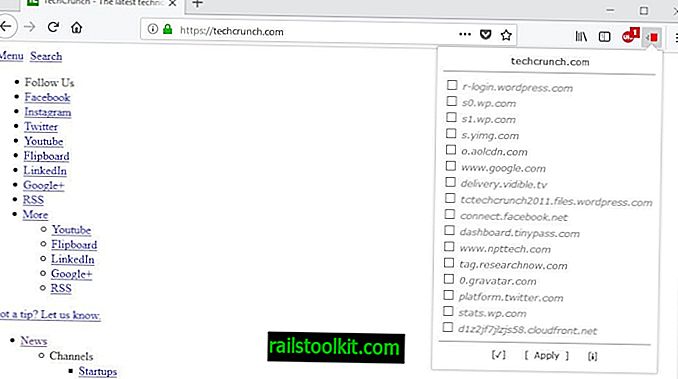В следующем руководстве рассказывается, как удалить True Key от Intel Security из вашей операционной системы.
True Key от Intel Security - это менеджер паролей от Intel, который доступен в виде ограниченной бесплатной версии и версии с подпиской на премиум.
Многие пользователи могут вступать в контакт с программой без особого желания, так как она предлагается в качестве опции отказа при загрузке Adobe Flash с официального сайта Adobe.
Вместо того, чтобы просто выдвигать McAfee Security Scan Plus, который Adobe делала некоторое время, теперь он предлагает True Key от Intel Security, а также пользователям, которые скачивают с веб-сайта Adobe.
Поскольку McAfee является компанией Intel, оба предложения основаны на соглашении между Intel и Adobe.
Как True Key попал в вашу систему

Несмотря на то, что вы можете загрузить True Key с веб-сайта Intel или из различных магазинов приложений - он доступен для Android и iOS - многие пользователи, вероятно, получили программу в качестве стороннего предложения при установке программного обеспечения.
Если вы сейчас посетите веб-сайт Get Adobe Flash Player, например, в Google Chrome, вы увидите True Key от Intel Security в списке предложений на этой странице, а также McAfee Security Scan Plus.
Он и предложение McAfee отмечены по умолчанию, что означает, что они будут загружены и установлены при запуске установщика Flash Player в локальной системе.

Сам установщик не предлагает никакой опции отказа. Единственная возможность остановить установку после ее запуска - принудительно закрыть приложение установщика Adobe Flash Player.
Возможно, вы не захотите этого делать, если установка уже выполняется, поскольку в процессе работы могут возникать проблемы.
Как удалить True Key от Intel Security

Intel Security True Key до недавнего времени была отдельной программой. Это означало, что вы можете удалить его из своей системы из апплета панели управления удалением программного обеспечения или из приложения «Настройки Windows 10».
Однако если вы сейчас ищете True Key, вы больше не найдете его в списке установленных программ, даже если он установлен.
Это потому, что теперь она является частью программы McAfee, которая может быть установлена в вашей системе помимо нее. В моем случае, например, это было связано с McAfee Security Scan Plus. Удаление этой программы также привело к удалению большей части установки True Key.
Вот как я удалил True Key:
- Нажмите на клавишу Windows на вашем компьютере, введите appwiz.cpl и нажмите клавишу Enter.
- Я предлагаю вам сначала поискать True Key. Если вы найдете его, удалите программу, используя предоставленные элементы управления (есть кнопка удаления или щелкните правой кнопкой мыши).
- Если True Key не найден, найдите McAfee Security Scan Plus или другие продукты McAfee, такие как McAfee LiveSafe.
- Выберите удалить, чтобы удалить продукт с вашего компьютера.
Примечание . Это не может удалить службу True Key, называемую InstallerWrapperService, а также некоторые файлы в каталоге True Key. Он должен удалить службу и файлы, когда вы полностью выключите компьютер и запустите его снова.
Если нет, выполните следующие действия, чтобы проверить наличие службы и папки True Key.

- Нажмите на клавишу Windows, введите services.msc и нажмите клавишу Enter, чтобы открыть диспетчер служб.
- Найдите сервис «Service Installer Wrapper TrueKey» в списке. Если список не отсортирован по имени, нажмите на заголовок столбца имени, чтобы сделать это.
- Щелкните правой кнопкой мыши службу и выберите «Стоп».
- Перейдите в C: \ Program Files \ TrueKey впоследствии.
- Несмотря на запуск деинсталляции в системе, вы найдете следующие файлы: config.ini, InstallerWrapperService.exe, InstallerWrapperService.exe.config и Mcafree.TrueKey.InstallerService.exe
- Удалить эти файлы.
Старые инструкции по удалению (в некоторых случаях все еще действительны)

Удалить программное обеспечение True Key просто, как и любую другую программу. Чтобы полностью удалить его с ПК, сделайте следующее:
- Закройте все открытые веб-браузеры.
- Используйте ярлык Windows-Pause, чтобы открыть панель управления.
- В главном меню выберите «Панель управления».
- Нажмите на Программы и компоненты.
- Щелкните правой кнопкой мыши Intel Security True Key и выберите в меню удалить / изменить.
- Когда откроется окно «Удалить истинный ключ», выберите «Удалить».
- Выберите закрыть открытые браузеры, чтобы продолжить.
- Подождите, пока процесс не завершится.

Больше информации о True Key
True Key свободно доступен для устройств Windows, Mac OS X, Android и iOS. Это менеджер паролей, поддерживающий несколько способов входа в систему, включая лицо и отпечаток пальца, электронную почту, мастер-пароль или с помощью надежного устройства.
Он имеет менеджер паролей и цифровой кошелек, интегрируется с популярными браузерами, поддерживает синхронизацию и многофакторную аутентификацию.
Но, и это очень важно, в бесплатной версии оно ограничено 15 паролями. И именно так Intel зарабатывает деньги на этой программе. Пользователи, которым требуется более 15 паролей, должны платить 19, 99 долларов в год за премиум-версию.
Похоже, что ограничение является единственной разницей между бесплатной и премиальной версией. Премиум-версия поддерживает до 2000 паролей.
Истинные Ключевые Альтернативы
Возможно, вы захотите переключиться на другой менеджер паролей, так как обычно его лучше использовать.
Выбор во многом зависит от ваших требований. Если вам нужен только один для настольного ПК, попробуйте KeePass, бесплатный менеджер паролей для Windows (и Linux).
Если вы хотите синхронизировать между настольными и мобильными устройствами, попробуйте LastPass, который также является бесплатным.